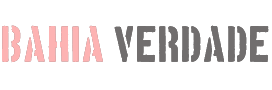Existem mais de 200 alterações e novos recursos no iOS 26, incluindo grandes adições como a revisão do projeto de vidro líquido. Já cobrimos muitas das atualizações mais notáveis, mas também existem algumas alterações menores que você pode ter perdido.
Copie apenas parte de uma mensagem de texto
Em ios 26, você pode copiar apenas parte de uma mensagem de texto, em vez de ter que copiar tudo. É útil se alguém lhe enviar um hyperlink da internet, um endereço ou algo mais onde você só precisa copiar parte do que é enviado.
Para usar a cópia seletiva, pressione por muito tempo uma mensagem de texto e toque em Selecionar. A partir daí, você pode arrastar para escolher exatamente o que deseja copiar.
Salvar receitas e instruções para lembretes
Com o novo recurso de sugestões da Apple Intelligence Siri no aplicativo de lembretes, você pode salvar ingredientes e instruções para cozinhar em uma lista de fácil acesso. Para usar o recurso, encontre uma receita, selecione o texto que você está buscando e toque na folha de compartilhamento.
A partir daí, compartilhe -o com o aplicativo de lembretes e as sugestões de Siri analisarão o que está incluído e adicionarão itens à sua lista de compras ou escreverão uma lista de instruções que você precisa seguir para a preparação.
Ele não funciona perfeitamente com todas as receitas, mas pode ser usado com receitas que você encontra na Net, no Apple Information e em outros aplicativos.
Escolha um aplicativo padrão para arquivos
Você pode alterar qual aplicativo abre automaticamente para diferentes tipos de arquivos, como PDFs, documentos, imagens e muito mais.
Para definir um aplicativo padrão para abrir um arquivo, inicie o aplicativo de arquivos e pressione há muito tempo em um arquivo. Toque em “Get Information” e selecione a Opção Sempre Abrir sempre para escolher um aplicativo.
Se você deseja apenas abrir um arquivo em um aplicativo diferente uma vez, poderá pressioná -lo por muito tempo e escolher a opção “abrir com”.
Defina facilmente um toque personalizado
Qualquer MP3 ou M4A que você salvou no aplicativo de arquivos pode ser definido como um toque. Basta abrir o aplicativo de arquivos, pressionar há muito tempo no MP3 e escolher a opção de aparência rápida.
A partir daí, toque no ícone da folha de ações, toque em mais e escolha usar como toque. O toque que você selecionou será adicionado à sua lista de toques no menu Sons e Haptics.
Você pode usar arquivos MP3 ou M4A, mas os arquivos devem ter menos de 30 segundos de comprimento. Antes de agora, economizar um toque exigia exportá -lo do GarageBand. Você pode encontrar e salvar toques diretamente no iPhone de uma ampla gama de websites.
Se você deseja excluir um toque que adicionou, abra o som e os hápticos no aplicativo Configurações, toque em toques, deslize no toque que deseja remover e toque em excluir.
Veja suas mensagens não destinadas
Na seção de filtros do aplicativo Mensagens, a Apple adicionou uma nova opção “Rascunhos” que abriga as mensagens que você digitou, mas não enviou. Se você começou a escrever alguma coisa e depois parou, verá as mensagens de destaque na pasta Drafts.
A seção de filtro nas mensagens pode ser acessada tocando no ícone com três linhas no canto superior direito do aplicativo. Você não verá uma seção de rascunhos se não tiver mensagens não definidas.
Tome melhores panoramas
Há melhorias sob o panoramas em ios 26; portanto, se você já lutou para tomar um, a experiência deve estar melhor agora. Você pode se mover mais rápido ao tomar um panorama sem acabar com uma bagunça embaçada.
Encontre vídeos específicos
Ao procurar algo específico no aplicativo Fotos, agora verá os resultados do vídeo com uma miniatura de vídeo relevante que destaca o quadro de vídeo específico com o que você pesquisou. Se você procurar “Leaping de gato”, por exemplo, verá miniaturas de vídeo relevantes que contêm o quadro específico onde o gato salta.
Tocar no resultado o levará a essa parte do vídeo.
Os resultados da pesquisa com quadros de vídeo específicos facilitam a localização do conteúdo exato que você procura.
Obtenha um alerta quando a câmera do iPhone estiver suja
Quando a câmera traseira está suja ou borrada, seu iphone pode enviar um alerta, informando que você pode limpá -lo.
Esse recurso funciona no iphone 15 e mais tarde.
Mix os ícones da tela inicial à sua caixa de iPhone
Ao escolher uma cor de tonalidade para os ícones da tela inicial, agora há uma opção para combinar os ícones com a cor do seu caso. Você precisará de um caso Apple Magsafe para que esse recurso funcione.
A alteração da tonalidade do ícone pode ser feita pressionando há muito tempo na tela house, selecionando Editar e, em seguida, tocando no Personalize. Escolha a opção colorida e toque no ícone que se parece com uma capa de telefone para selecionar a cor da sua caixa.
Você também pode combinar seus ícones com a cor do telefone tocando no ícone do telefone abaixo dos controles deslizantes de cores.
Veja detalhes do evento no aplicativo Fotos
Você pode ver os detalhes de eventos como reveals diretamente no aplicativo photographs. Você poderá ver as principais músicas dos artistas, navegar nos próximos eventos e muito mais.
Para usar o recurso, encontre uma foto relevante de um concerto ou evento esportivo e toque em informações. Há indexação que precisa acontecer primeiro e não funciona em todas as imagens.
Lembretes de retorno de chamada
Se você perder uma chamada, poderá definir um lembrete para devolvê -lo em um horário conveniente no futuro. Para fazer isso, abra o aplicativo de telefone, vá para suas chamadas recentes e deslize para a esquerda por uma chamada perdida.
A partir daí, toque no ícone do relógio azul e escolha me lembrar em 1 hora, lembre -me hoje à noite, lembre -me amanhã ou me lembre mais tarde. A opção Lembre -me mais tarde permite definir uma knowledge e hora personalizadas.
Os lembretes de chamada que você configura estão disponíveis no aplicativo de lembretes.
Mantenha o áudio em fones de ouvido
Ios 26 possui uma configuração que impede que o áudio de seus AirPods trocassem para dispositivos conectados, como alto -falantes de carro ou alto -falantes Bluetooth.
Para ativar o recurso, abra o aplicativo Configurações, toque na seção geral, toque no AirPlay e na continuidade e, em seguida, proceed mantenha o áudio em fones de ouvido.
Deslize o gesto de volta
Em ios 26, a Apple ajustou o gesto de furto a voltar que está disponível na maioria dos aplicativos. Agora você pode voltar para a tela anterior deslizando para a direita de qualquer lugar da tela, em vez de ter que deslizar da borda da tela.
Mais recursos
Para saber mais sobre o que há de novo em ios 26, temos um resumo do iOS 26 que caminha por todos os recursos.